Как сделать резервную копию chia
Вам нужно только сделать резервную копию своего кошелька один раз, но это гарантирует, что вы сможете восстановить доступ к своим активам в любое время, если у вас возникнут проблемы с вашим компьютером или телефоном.
Exodus позволяет вам попробовать кошелек, прежде чем создавать его резервную копию. Мы хотим, чтобы вы убедились, что Exodus подходит именно вам, прежде чем продолжить пользоваться и записать свою 12-словную фразу или пароль! После того, как вы решите, что Exodus вам подходит и сделаете свой первый депозит, независимо от того, какой величины и какой именно актив вы предпочитаете, вариант резервного копирования будет выделен красным восклицательным знаком, так что вы можете начать простой процесс резервного копирования.
Выполняйте резервное копирование вашего кошелька в безопасном месте, где никто не сможет увидеть ваш экран. Кроме того, не создавайте резервную копию своего кошелька через общественное соединение WiFi, где хакеры могут шпионить за вами.
Для резервного копирования кошелька, перейдите на вкладку резервного копирования.


Если вы забыли или потеряли пароль, никто не может восстановить или сбросить его для вас. Это еще одно преимущество менеджеров паролей: они хранят пароли, поэтому вам не нужно их запоминать. Если вы создали пароль самостоятельно, повторный ввод пароля позволит вам убедиться, что вы помните его. 3. Ваша seed-фраза из 12 слов для восстановления отображается. Запишите слова в правильном порядке и поместите ее в безопасное место, где только у вас есть доступ. Также не забудьте сделать более 1 копии своей seed-фразы и храните копии в разных местах.

Эти 12 слов (ваша seed-фраза восстановления) являются вашим главным способом, который генерирует все адреса вашего кошелька и частные ключи. Другими словами, с помощью этой фразы любой человек может получить доступ к средствам вашего кошелька в любое время и в любом месте от Exodus или другого кошелька. По этой причине не храните свою фразу из 12 слов в любом цифровом формате, например, скриншот или изображение на вашем телефоне, документ на вашем компьютере, USB-накопитель или в облаке (например, Dropbox), электронную почту и т.д. Хакеры могут получить доступ к цифровым файлам и информации, но они не могут получить доступ к старомодной бумажке! 4. Подтвердите слово вашей резервной копии.

И на этом все! Вы только должны пройти через процесс резервного копирования один раз. Ваш кошелек будет постоянно резервироваться, даже если вы никогда не откроете Exodus. Это потому, что ваши средства живут на блокчейне, а Exodus — это интерфейс блокчейна, который отражает найденные там данные.
Первая; если вы доверяете третьим лицам в хранении ваших средств, вам не нужен Биткойн. На самом деле, лучше бы вы доверились своему местному банку вместо какого-то анонимного сервера, на котором, неизвестно где вообще, хранится ваш кошелёк. Вторая; восхитительная криптография, из которой соткан Биткойн, а также большое количество проделанной разработчиками работы, позволяют удивительно просто создавать резервные копии кошельков без всякой сторонней помощи. По факту, если и есть одна единственная причина, по которой из-за Биткойна можно разволноваться, то вот какая: кто угодно может полностью контролировать свои деньги.
Это короткое руководство расскажет вам, как на практике сделать резервную копию ваших средств при помощи SEED-ключа. Инвестируйте пять минут в чтение, ещё пять минут в действие, и вы можете спать спокойно зная, что все ваши монеты в относительной безопасности. Если вы хотите копнуть глубже, стоит продолжить чтение, так как мы объясняем процедуру создания seed в оффлайне и при помощи кубиков, а также раскрываем принципы работы этой технологии.
Давайте начнём с полезной части; как вы можете сохранить и восстановить резервную копию вашего кошелька, используя seed?
inspire october ten crop warfare wink game regular alley mimic anchor extra
Подобная цепочка слов не имеет никакого смысла, но также может оказаться одной из самых дорогих последовательностей слов за всю историю человечества. Это всё, что вам нужно знать, чтобы восстановить кошелёк, и не важно, сколько вы совершили транзакций и как много адресов сгеренировали.
Вы можете написать SEED-ключ на бумажном листке, скопировать содержимое листка, положить его в хранилище, выгравировать слова на камне, использовать техники запоминания и хранить слова в голове (опасно в случае потери памяти и кошелька одновременно — прим. пeр.), внести их в завещание. Не важно, как именно вы это сделаете, если вы смогли сохранить ключ, так чтобы никто кроме вас не смог его прочитать, вы можете отформатировать жёсткий диск, сжечь компьютер, выбросить телефон в океан. И даже тогда у вас будет возможность восстановить утраченные монеты. Последовательность слов — всё, что вам необходимо знать.
На самом деле, если вы достигли успехов в техниках запоминания, можно путешествовать по всему миру, даже не перевозя с собой биткойнов. Нет устройств, нет кошелька, нет монеты, нет записей, но вы будете в состоянии восстановить для траты столько монет, сколько захотите, используя лишь подключение к Интернету.
Никто не сможет украсть у вас деньги, и никто не сможет заблокировать их.
Разве это не магия? Вы храните деньги у себя в голове. Немногие функции предоставляют ту свободу, которую даёт Биткойн и SEED-ключ от биткойн-кошельков.
Всё очень просто. Загрузите программу-кошелёк с поддержкой так называемых иерархически детерминированных кошельков. Так как почти каждый Биткойн-кошелёк поддерживает эту технологию, список пригодных кошельков достаточно широк. В алфавитном порядке: Airbitz, Bither, BreadWallet, Coin.Space, Coinomi, CoPay, Electrum, Exodus, GreenAddress, Jaxx, Ledger, MultiBit, Mycelium, Simple Bitcoin Wallet, Trezor. Большинство из этих кошельков потребуют от вас записать ваш SEED перед тем, как вы сможете впервые открыть кошелёк. В некоторых из них необходимо искать опцию бекапа кошелька.
Записав SEED, вы выполнили самое сложное. Теперь у вас имеется строка с магическими словами. Но самый интересный вопрос остаётся открытым: как вы восстановите ваши деньги? Когда жёсткий диск ломается или смартфон попадает под каток, как вам вернуть доступ к монетам при помощи SEED-ключа?
Самое захватывающее во всей истории то, как вы будете использовать seed для возврата доступа, вы увидите себя сидящим у компьютера с замиранием сердца, пока кошелёк разворачивает ваш бекап. Когда вы впервые используете несколько слов для восстановления ваших монет на другой системе, возможно находящейся за тысячи километров от той, где вы изначально их хранили, этот момент будет магическим для вас и для Биткойна.
Самый простой способ быстро завладеть монетами — использовать такой же кошелёк, какой вы использовали для генерации SEED-ключа. Если бэкап создавался при помощи Electrum, используйте его; если был использован Trezor, то опять же используйте его, и так далее. Вы сможете непринуждённо восстановить монеты. На некоторых кошельках, вам необходимо искать опцию восстановления средств из бэкапа, на других вам необходимо открыть новый кошелёк из Seed. После некоторых поисков, вы найдёте эту опцию. Откроется специальное поле, в которое вы введёте ваши магические слова и все деньги будут восстановлены. Абракадабра!
Но не всегда всё так просто. Что если вы потеряли своё устройство? Что, если ваш Trezor сломался? И что, если пропадёт сервер, помогающий работать кошелькам вроде Electrum, Jaxx или Mycelium? Как вы сможете восстановить свои средства в настолько плачевной ситуации?
Все знают, что у вещей есть свойство со временем усложняться. Тем не менее, красота криптографии состоит в том, что у вас всегда есть приватные ключи. Ваша секретная последовательность слов является основой для развёртывания всех ваших приватных ключей, со всей математической строгостью.
Единственная проблема состоит в том, что существует два типа стандартов. В то время, как ключевая фраза (SEED) и Мастер-ключ одинаково стандартизированы, существует два способа восстанавливать ключи и адреса вашего кошелька, они называются BIP32 и BIP44. Можете представить их в виде двух рек, разливающихся из одного ручья. Так что, если вы создали SEED используя кошелек с поддержкой BIP44, вроде Bither, и пытаетесь восстановить его при помощи кошелька с BIP32, типа Electrum, то вы откроете пустой кошелёк. Значит, необходимо выяснить, какой кошелёк подходит для восстановления.
Таблица ниже показывает, какие пути развёртывания используются самыми популярными кошельками; список не полон, и нет гарантии, так как нет точной информации о том, какой кошелёк использует какой BIP.

Помимо этого, существует несколько реализаций метода. Например, некоторые кошельки вроде Ledger используют фразу из 24 слов, тогда как другие, вроде Exodus, будут использовать SEED из 12 слов. И нет, вы не отделаетесь тем, что просто будете везде использовать первые 12 слов. SEED из 12 слов несовместим с кошельком, поддерживающим SEED из 24 слов. Также, не все кошельки используют и понимают тот же словарный набор, а у некоторых отсутствует правильная реализация путей развёртывания; например, Exodus может восстановить лишь первые 4 адреса, созданные с помощью Мастерключа, а на Coin.Space у нас не было возможности восстановить адреса, созданные при помощи другого кошелька, и так далее.
Много слов, а смысл таков: обычно, это легко — восстанавливать ваши монеты при помощи секретной фразы. Вам не понадобится никакой IT-шной мудрости. Если для вас это сложно и вы столкнулись с проблемами совместимости кошельков, всё, что вам необходимо для получения ключей — ваш SEED. В наихудшем случае понадобится немного поработать. Если кошелёк правильно развернёт приватные ключи из Мастер-ключа, вы не потеряете свои монеты, главное — держать SEED при себе и никому его не показывать.
Теперь, давайте углубимся в подробности: что происходит? С помощью каких таких техник работает магическая последовательность слов? И, в конце концов, безопасен ли весь этот процесс?
Чтобы осознать принцип работы ключевой фразы, вам нужно больше знать о том, как хранятся биткойны. Возможно вы уже знаете, что получаете монеты при помощи адреса. Этот адрес образуется из ваших публичных ключей, а они образуются из приватных ключей. Таким образом, сначала ваш кошелёк сгенерирует приватный ключ затем он разворачивает публичный ключ а потом он трансформирует публичный ключ в адрес.
Очень простой способ сохранить монеты — просто записать или сохранить ваш приватный ключ в зашифрованый файл. Приватный ключ похож на случайный набор цифр и букв:
Ваш SEED является ключом, магической дверью, абракадаброй, соединённым с целым миром ключей и адресов. Это нечто вроде карты, показывающей вам где найти ваши биткойны в безбрежном океане стохастики. Вы можете развернуть ключи для Лайткойна, Monero, Эфириума и так далее, из одного и того же ключа, вот почему мультивалютные кошельки вроде Jaxx или Exodus могут при помощи одного SEED-ключа сохранять сразу множество криптовалют.
SEED даёт могущество, но с ним приходят и риски. То, что только вы должны знать его, является императивом. Именно здесь и начинаются проблемы.
В теории, SEED-ключ совершенно безопасен и является жёсткой математикой. Но на самом деле вам не хватает всего лишь ещё одной капли паранойи, чтобы сказать: а как я могу быть уверен, что SEED, произведённый на моём компьютере, знаю только я? В том случае, если кошельки вроде Electrum, Mycelium или Exodus создают последовательность слов, откуда вам знать, что не существует скрытого кода, отсылающего слова третьей стороне? И как вы можете точно знать, имеются ли на вашем ПК вирусы-шпионы, ждущие, пока биткойн-кошелёк загрузит SEED в оперативную память, а затем крадующие его? И наконец, как вы можете быть уверены, что ваш компьютер генерирует достаточное для создания безопасного ключа количество случайных исходных данных? Вы ведь в курсе, что компьютеры — не очень хорошие помощники в создании хаотичности?
Вы никогда не получите полную безопасность. Никогда. Но вы можете получить её в достаточно высокой степени. Для этого, вам стоит использовать генератор BIP39, вроде того, что предлагает сделать Иэн Колеман. Затем, вы сохраняете сайт для его использования на жесткий диск своего компьютера, выключаете Интернет, и запускаете сайт в режиме оффлайн. Теперь вы можете дать программе создать SEED без подключения к Интернету.
Для этого, можно использовать энтропию, создаваемую вашим компьютером, обычно этого вполне достаточно, но если вы не доверяете своему компьютеру, то также можете вставить свою собственную энтропию. Всё, что вам при этом необходимо — игральные кубики с шестью гранями. Лучше бы у вас их было несколько, и придётся бросать их не меньше 50-ти раз для получения надёжного источника энтропии. Вы бросаете кубики, пишете результат в поле на сайте, затем бросаете снова, и так далее. После сбора энтропии подобным образом, программа создаёт ваш SEED.
Когда процесс создания завершён, запишите SEED на бумажку. Если хотите хранить его в цифровом виде, пожалуйста, шифруйте файл при помощи сильного пароля и программы, которой вы доверяете. Затем прокрутите вниз и запишите BIP39 Мастер-ключ. Прокрутите ещё ниже, кликните на Производные BIP44 (BIP44 derivates), запишите некоторые адреса. Выбор адресов для получения средств зависит от того, в каком кошельке вы собрались разворачивать их, некоторые читают производные от BIP32, некоторые — от BIP44. Multibit умеет восстанавливать все типы производных.
Для удобства, можно скопировать адреса в нешифрованный файл на компьютере. Но туда можно копировать только адреса, не SEED! Никогда не храните SEED в нешифрованном виде на любом из ваших устройств, если намереваетесь хранить в этом кошельке большие деньги. После того, как всё сделано, можно закрыть вкладку с сайтом, выключить компьютер, чтобы очистить память ОЗУ, перезагрузиться, снова зайти в Интернет и поделиться своими адресами с другими, чтобы получать Биткойны. Теперь у вас имеется прекрасный и надёжный бумажный кошелёк для ваших биткойн-богатств.

Компьютер ломается всегда в самый неподходящий момент. Потеря данных может стать не только неприятным событием, но и убыточным. Чтобы избавить себя от танцев с бубнами и сложнейших операций по восстановлению данных, рекомендуем регулярно делать бэкапы важной информации.
Беэкап — что это и зачем?
Бэкап (backup) — резервная копия каких-либо данных. Предположим, у вас на компьютере есть папка с любимыми фотографиями. Вы взяли и скопировали все снимки на отдельную флешку. Это и есть простейший бэкап.
Как часто делать бэкапы — зависит от важности информации и периодичности ее обновления.
Для каких-то домашних или рабочих файлов резервную копию можно создать всего один раз, а затем обновлять ее по мере того, как папки с документами будут пополняться. Бэкап файлов небольшого сайта стоит делать приблизительно раз в месяц, а для крупных ресурсов этот период может быть сокращен до недели.
Если говорить об ОС Windows, то все зависит от пользователя. Обычно достаточно делать резервную копию после успешной установки какого-либо софта, чтобы в случае повреждения системных файлов или потери данных восстановить копию уже со всеми необходимыми программами. Другой вариант — бэкап свежеустановленной Windows. При нестабильной работе ОС вы сможете быстро восстановить систему, но весь пользовательский софт придется инсталлировать заново.
Стандартные средства Windows
Начиная с Windows 8, можно создать образ системы без помощи сторонних приложений. Образ — это все данные на вашем компьютере, скопированные в определенный момент времени. Они сохраняются в специальной структуре, из которой впоследствии можно все восстановить обратно той же утилитой.
Как только вы нашли место для своего бэкапа, можно приступать:






По окончании процесса на выбранном носителе появится папка с названием вашего устройства. Именно это и будет образом системы.
Где лучше хранить бэкап? Идеально — компакт-диск или внешний HDD.
На крайний случай можно временно использовать flash-память. А вот SSD — не самый лучший выбор, поскольку в обесточенном состоянии ячейки памяти хранят данные около 6 месяцев.


Таким способом можно сделать резервную копию любого логического диска, а потом так же просто его восстановить.
Важно! Аппаратная часть ПК или ноутбука должны быть идентичными, иначе при развертывании образа часть устройств будут не определены из-за отсутствия драйверов
Сторонний софт для создания бэкапа
Специально для создания бэкапов можно установить на компьютер программу. Рассмотрим пару популярных вариантов.
Acronis True Image
Возможно, самый известный софт. Интуитивно-понятный интерфейс и максимальная простота сделали его незаменимым инструментом для системных администраторов и не только. Функционал программы включает:
создание загрузочных носителей;
создание на диске специального защищенного раздела для бэкапов;
организация удаленного доступа к компьютеру и другое.
Однако самая главная и полезная функция — это создание резервных копий. Стоит отметить, что через Acronis можно сделать бэкап всего компьютера, отдельных логических дисков, папок и даже мобильных устройств.
В качестве примера давайте рассмотрим, как создать резервную копию системного диска:


Остается только нажать на кнопку создания резервной копии. При необходимости ее можно зашифровать паролем.
После завершения операции в меню резервных копий должен появиться только что созданный образ с подробным графиком распределения данных — сколько места занимают фото, видео, аудио, системные файлы.

Чтобы восстановить систему, достаточно перейти в соответствующий раздел и правильно указать место для развертывания образа. Сделать это можно, даже если Windows не прогружается, например, при помощи загрузочной флешки c WindowsPE, на которой предустановлен Acronis.
Iperius Backup
Это еще одни мощный инструмент для создания резервных копий. Стоит отметить, что софт предлагает впечатляющий функционал для корпоративного сектора, например:
генерирование образов дисков;
бэкапы баз данных (Oracle, SQL, MySQL и других);
создание копий ESXi/HyperV и открытых файлов VSS;
запись резервных копий по FTP-протоколу;
поддержка шифрования AES 256 bit.
Небольшой нюанс — в бесплатной версии вы не сможете сделать образ диска, но Iperius Backup дает пробный период в 21 день. Стоимость лицензий начинается от 29 евро. Впрочем, ценник невысокий, учитывая инструментарий.

Создание резервной копии диска не представляет особых сложностей — достаточно выполнить несколько простых действий:
1. Выберите элемент для резервного копирования. Это может быть как папка, так и логические диски.

2. При бэкапе дисков вам предложат выбрать тип копии. Формат будет идентичный, но во втором случае (Образ Windows) вы сможете сделать восстановление стандартной утилитой, о которой мы говорили ранее.

3. После укажите, какой диск нужно зарезервировать и где будет сохранена копия. Заметьте, что меню будет отличаться в зависимости от предыдущего выбора.


4. Как только источник и приемник выбраны, следует выбрать в списке созданный элемент и выполнить подробную настройку резервирования. В окне будут шесть дополнительных вкладок, на которых можно настроить расписание, указать дополнительные места хранения копии, сделать уведомление на e-mail и другое.


Iperius Backup — это функциональный инструмент для ручного и автоматизированного создания резервных копий с единственным недостатком: за функционал придется платить.
Облако как лучшее хранилище для бэкапа
Флешки и внешние HDD не гарантируют абсолютной сохранности данных. Недавно мы выпустили обзор лучших сервисов для резервных копий, где вы можете подробно изучить всю информацию.
В Mega на бесплатных аккаунтах установлен лимит на передачу данных с одного IP-адреса до 4 ГБ каждые 6 часов. На первый месяц вам дают целых 50 ГБ облака (15 стандартные + 35 за регистрацию). Впрочем, за отдельные действия можно еще на 180–365 дней получить бонусный объем и трафик.


Большинство домашних компьютеров имеют HDD на 500–1000 ГБ, которые далеко не всегда полностью забиты данными, поэтому брать облако больше, чем 1-2 ТБ обычным юзерам особого смысла нет.
Для корпоративного хранения данных стоит изучить специальные предложения от DropBox, а сервис pCloud, например, предлагает купить пожизненный доступ.

Зачем делать резервное копирование iPhone
Итак, что же такое резервная копия и зачем она нужна? Если говорить наиболее простым языком, то резервная копия — это все данные с вашего iPhone, хранящиеся на компьютере или в облачном хранилище в зашифрованном виде. Резервная копия нужна для того, чтобы при необходимости восстановить любые прежде имеющиеся на iPhone данные. Понадобиться восстановление может в самых различных случаях, но чаще всего при:
- Потере или поломке iPhone. Имея заранее созданную резервную копию устройства, вы сможете восстановить все данные на другой iPhone.
- Возникновении проблем с iOS. Обновление iPhone не всегда проходит гладко. В редких, но, увы, имеющих место быть случаях, после обновления iPhone попросту не включается, требуя восстановления. Преждевременно создав резервную копию, в процессе восстановления вы сможете вернуть не только работоспособность iPhone, но и все его данные.
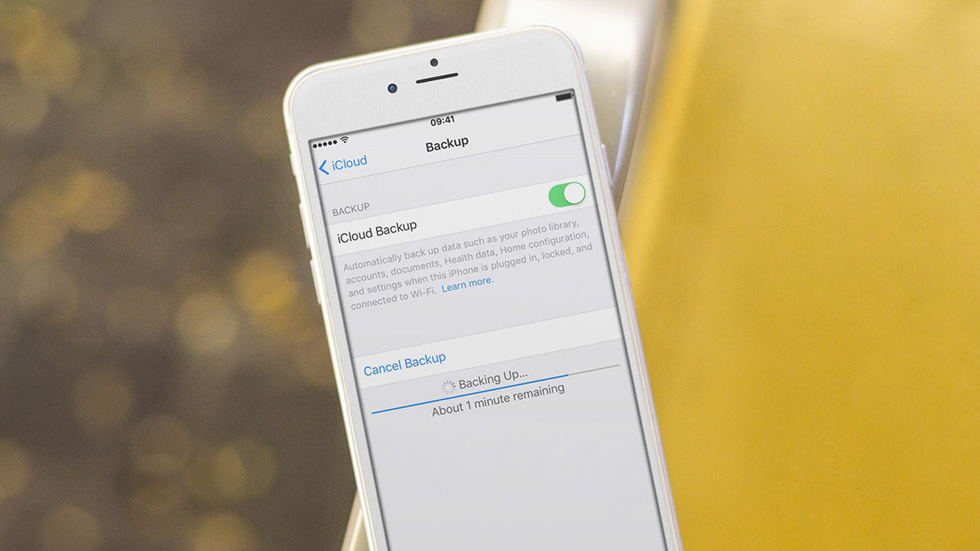
- Покупке нового iPhone. Благодаря резервной копии, вы можете очень быстро применить все настройки старого iPhone на новый, а также переместить на него все приложения, фотографии и другой контент.
Что сохраняется в резервную копию
И в iTunes, и в iCloud создаются резервные копии со следующим содержанием:
Вы, скорее всего, заметили, что в копию попадают не сами приложения, а лишь информация о них и их настройках. За такой подход спасибо стоит сказать Apple, ведь, в ином случае, резервные копии разрастались бы до неприличных размеров. Теперь же к способам.
Как сделать резервную копию iPhone в iCloud
Первый способ — при помощи облачного сервиса iCloud. Он предполагает создание резервной копии данных с iPhone или iPad без использования проводов. Вся информация в таком случае сохраняется на серверах компании Apple, в сильно зашифрованном виде, поэтому переживать за сохранность данных не стоит.
Создание резервной копии iPhone или iPad в iCloud окажется подходящим решением далеко не для всех. Дело в том, что бесплатно в iCloud доступно лишь 5 ГБ. Если размер данных, сохраняющихся в резервную копию, превышает этот объем, то iOS выдаст предупреждение о том, что создание копии невозможно.
Отмечаем, что для создания резервной копии iPhone или iPad в iCloud требуется наличие активного подключения к Wi-Fi.

Шаг 3. Дождитесь включения функции резервного копирования.

Шаг 4. Подключите iPhone или iPad к источнику питания, к Wi-Fi и заблокируйте его. Резервное копирование начнется автоматически.
Вот таким простым образом включается функция создания резервного копирования iPhone или iPad в iCloud. Важно отметить, что сам процесс создания копии iOS начинается только при условии, что гаджет стоит на зарядке, имеет подключение к Wi-Fi и заблокирован. Впрочем, выполнять все требования для создания копии в iCloud необязательно, вы можете принудительно заставить систему сделать бэкап.
Как создать резервную копию iPhone или iPad в iCloud вручную

Как сделать резервную копию iPhone в iTunes
Размер резервной копии iPhone или iPad в iTunes ограничен лишь объемом накопителя компьютера. Если на вашем мобильном устройстве очень много данных, например, собраны целые коллекции фотографий и видео, то, разумеется, создавать его резервную копию следует именно через iTunes.
Шаг 1. Подключите iPhone или iPad к компьютеру при помощи кабеля USB и запустите iTunes. Если на вашем компьютере не установлен iTunes, то загрузить актуальную версию вы можете на официальном сайте Apple.
Шаг 2. Выберите устройство в окне iTunes.
Как видите, создание резервной копии в iTunes так же не отличается сложностью. Помимо iTunes, помочь с созданием резервной копии могут и различные сторонние приложения.
Как сделать резервную копию iPhone сторонним приложением
Данную функцию предлагает большинство современных файловых менеджеров для мобильных устройств Apple, но, к сожалению, почти все они платные. Бесплатных и проверенных нами вариантов два: iTools и iMazing.
Зачем вообще делать резервные копии iPhone в сторонних приложениях? Резкой необходимости в их создании действительно нет. Тем не менее, многие пользователи хотят обеспечить важные файлы, например, памятные фотографии и видео, дополнительной безопасностью. И в этих целях как раз-таки и помогают альтернативные способы создания бэкапов.
Процесс создания резервной копии в любом из таких средств одинаков. Рассмотрим операцию на примере полностью бесплатной утилиты iTools.
Шаг 1. Загрузите iTools с официального сайта программы и распакуйте архив с утилитой.
Шаг 2. Запустите iTools и подключите iPhone или iPad к компьютеру. На компьютере должен быть установлен iTunes, в ином случае iTools не сможет определить устройство.

По окончании процесса создания резервной копии, вы можете проверять результат. Вы заметите, что в отличие от iCloud и iTunes, iTools не шифрует файлы особым образом. Это дает возможность получить доступ к тем же фотографиям с вашего iPhone или iPad без использования дополнительных утилит.
![Резервное копирование айфона — руководство]()
Как восстановить данные из резервной копии на iPhone
Резервные копии могут занимать много места, как в iCloud, так и на компьютере. Ставшие ненужными бэкапы, конечно же, требуется удалять, освобождая драгоценное место. К счастью, делается это очень просто, что в iCloud, что в iTunes.
Как удалить резервную копию iCloud
Как удалить резервную копию iTunes
Шаг 1. Запустите iTunes.

Надеемся, что приведенная в этом материале информация оказалась вам полезна. В одном из следующих материалов мы расскажем о продвинутых способах управления резервными копиями, о которых не знают даже многие опытные пользователи. Оставайтесь с нами, будет интересно!
Читайте также:



